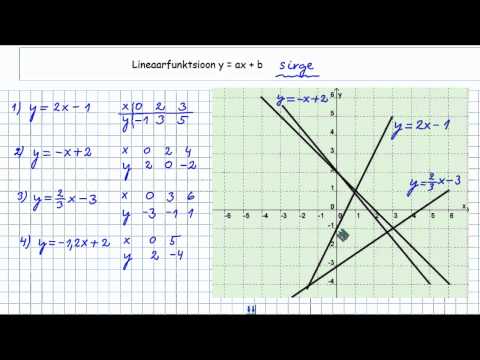
Graafikukalkulaatorid on erineva suurusega, erinevate funktsioonide ja erinevatest ettevõtetest, kuid kõigi graafikukalkulaatorite jaoks on graafi loomise meetod põhimõtteliselt sama. Sõltumata funktsiooni tüübist, mida soovite graafida, hõlmab graafiku loomine graafikukalkulaatoris teie graafi võrrandi täpsustamist, kalkulaatori seadistamist graafiku kuvamiseks ettevalmistamiseks ja teie kalkulaatori graafi funktsiooni kutsumist graafiku kuvamiseks. Pärast graafiku loomist on teil võimalus analüüsida graafikut graafikkalkulaatori erinevate funktsioonide abil.
Leidke ja sisestage "plot function" ekraan. See ekraan on võrrandite loend, mis algab tähega “y =”, mis võimaldab teil võrrandi lõpetada. Selle ekraani leiate kalkulaatori menüüloendist. Paljud graafilised kalkulaatorid muudavad selle ekraani hõlpsasti juurdepääsetavaks, kui neil on kalkulaatori ülaosas nupp tähisega “y =”.
Sisestage funktsioon, mida soovite joonistada. Kuna kalkulaator on juba võrrandi osa eest hoolitsenud, peate sisestama ainult võrrandi ülejäänud osa. See järelejäänud osa sisaldab tavaliselt muutujat. Graafikukalkulaatorite kasutamiseks peate muutujana kasutama „x”, kuna graafiku vaikeljed on x-telg ja y-telg. Sisestage oma võrrand numbrinuppudega ja nupuga „x muutuja”. Näiteks kui soovite joonistada võrrandit „y = x - 3”, vajutage „x muutujat”, „-” ja „3.”
Leidke graafikute akna ekraan. See ekraan võimaldab teil määrata x- ja y-telje pikkuse. Paljud graafikukalkulaatorid võimaldavad sellele ekraanile juurdepääsu nupuga “aken”.
Seadistage graafikuakna suurus. Paljusid funktsioone saab näha ainult sobiva aknasuuruse loomisel. Näiteks graafikut „y = 100” ei saa näha, kui akna suurus ei võimalda y-telje ulatumist üle 100. Kui teate, kus telgede graafiku algus peaks lõppema ja lõppema, sisestage väärtused nelja tühikusse sildiga “y-min”, “y-max”, “x-min” ja “x-max.” Näiteks graafides “y = x - 3” peaksite tagama, et y-telg ületab -3, nii et et näete y-pealtkuulamist. Sisestage väärtus „y-min”, mis on alla -3, ja kui soovite, siis ülejäänud kolme tühiku jaoks väärtus alla -3.
Kutsuge graafiku funktsioon. Graafiku kuvamiseks vajutage nuppu „graafik”.